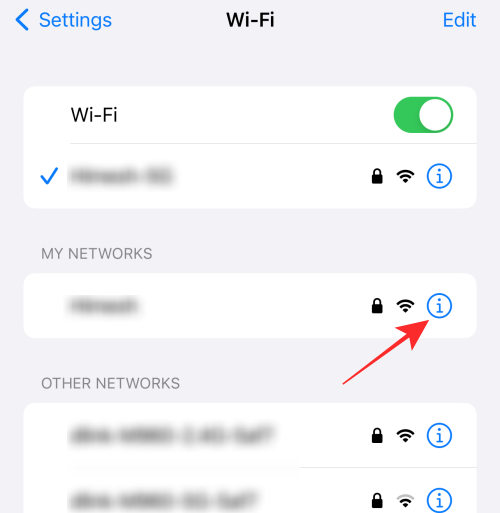(デバイスが以前にWiFiに接続していたために)自分だけがWiFiにアクセスできる状況にありましたが、コンパニオンはアクセスできませんでしたか? 問題の他のデバイスがiPhoneまたはiPadでない場合、近くのデバイスと共有するオプションを使用して苦境を解消することもできません。
この厄介な問題は、パスワードを表示して他のデバイスと共有できる場合にのみ解決できます。 この窮状に関係することができれば、幸いなことにアップルの町に新しい解決策があります。 iOS 16では、他のユーザーと共有するためのWiFiパスワードを簡単に表示およびcpできるようになりました。 これは、iOS16の最高の機能の1つであると私たちが考えるものです。[yWiFipasswordforsharingwithothersItiswhatwethinkisoneofthebestfeaturesofiOS16really!
iPhoneまたはiPadを使用したWiFiパスワードの表示または共有について知っておく必要があるのはこれだけです。
iPhoneまたはiPadで、 設定 アプリ。
タップする Wi-Fi オプションから。
現在接続されているネットワーク、または「MYNETWORKS」で利用可能な以前に接続されたネットワークのパスワードを表示または共有できます。
プロセスはまったく同じなので、デモンストレーションのために現在接続されているネットワークのパスワードを表示または共有する方法を示します。
「Wi-Fi」の下で現在接続されているネットワークに対して「i」アイコンをタップします。
「パスワード」フィールドに隠されたネットワークのパスワードが表示されます。 非表示のパスワードをタップします。
パスコードを入力するか、FaceIDを介して認証を受ける必要があります。 デバイスがFaceIDを使用している場合、デバイスが顔を最適に表示している限り、検証プロセスは有機的に行われます。

パスワードは、その上にカーソルを合わせると「コピー」するオプションとともに表示されます。 タップ コピー パスワードをテキストメッセージとしてメッセージ、電子メール、または任意の媒体を介して別のデバイスに共有したい場合。
終わり! 同じ方法で、「MYNETWORKS」の下に表示されている任意のネットワークのパスワードを表示および共有できます。 上記のように、ネットワークに対して「i」アイコンをタップし、非表示のパスワードをタップするだけです。
利用可能なすべてのネットワークのパスワードを表示できますか?
デバイスに保存されているすべてのネットワークと現在接続されているネットワークのパスワードのみを表示して共有できます。 「その他のネットワーク」の下にリストされている、利用可能であるが保存されていないネットワークにはアクセスできません。 そのようなネットワークに対して「i」アイコンをクリックすると、非表示のパスワードが記載されたパスワードセクションは表示されません。
同様に、以前にオープンネットワーク認証を使用してアクセスしたゲストネットワークは、「MYNETWORKS」の下に表示されません。 現在そのようなネットワークに接続していない限り、そのネットワークのWiFiパスワードを表示または共有することはできません。
フィン! iPhoneでWiFiパスワードを表示または共有するために知っておく必要があるのはこれだけです。
関連している
The post iOS16のiPhoneでWiFiパスワードを表示および共有する方法 appeared first on Gamingsym Japan.